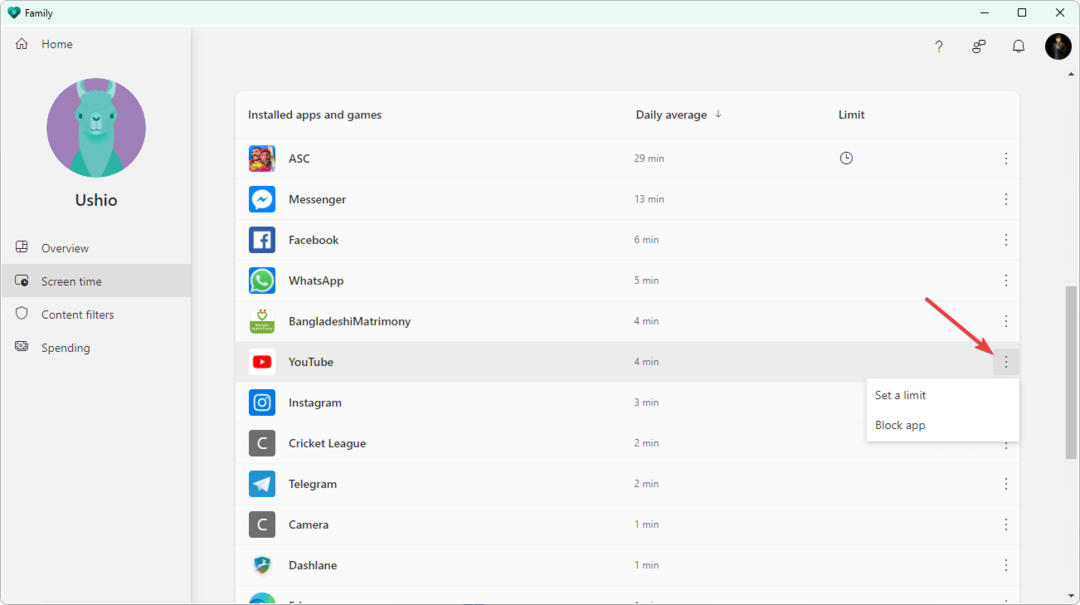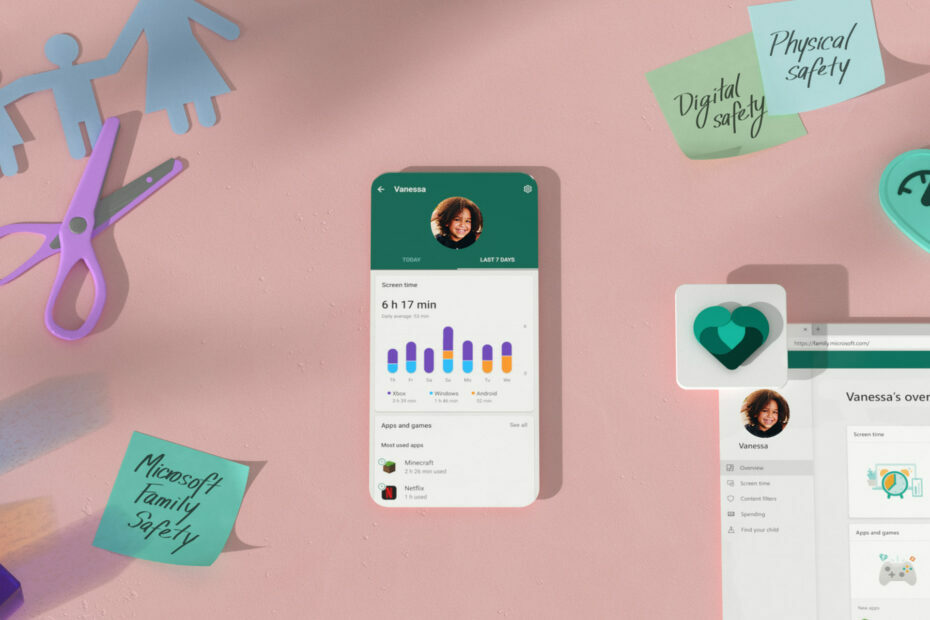Повторно добавьте члена семьи или проверьте наличие ожидающих обновлений.
- Временная проблема с сервисом. Пожалуйста, попробуйте еще раз, это распространенная ошибка, о которой сообщают пользователи Microsoft Family Safety в Windows 11.
- Чтобы решить эту проблему, мы рекомендуем перезагрузить используемое устройство.
- Иногда ваш антивирус может блокировать запуск определенных приложений, поэтому обязательно отключите его.

ИксУСТАНОВИТЕ, НАЖИМАЯ НА СКАЧАТЬ ФАЙЛ
- Скачайте и установите Фортект на вашем ПК.
- Запустите инструмент и Начать сканирование чтобы найти поврежденные файлы, которые вызывают проблемы.
- Щелкните правой кнопкой мыши Начать ремонт для устранения проблем, влияющих на безопасность и производительность вашего компьютера.
- Fortect был скачан пользователем 0 читателей в этом месяце.
Microsoft Family, как следует из названия, предназначена для того, чтобы пользователи оставались на связи со своими близкими. Родители могут решить, как долго их дети будут играть игры на своих консолях Xbox или ПК, а также отслеживать, сколько времени они проводят в сети. Несколько пользователей сообщили, что для них семейная безопасность Microsoft не работает в Windows 11.
Эта проблема возникает сразу после обновления до Windows 11. К счастью, в этом руководстве мы предоставим вам множество решений, которые помогут вам исправить то, что Microsoft Safety не работает в Windows 11.
Почему семейная безопасность Microsoft не работает в Windows 11?
После некоторых исследований в Интернете мы определили некоторые из наиболее распространенных причин, по которым Microsoft Family Safety не работает в Windows 11:
- Отключить брандмауэр Windows: Часто агрессивные настройки брандмауэра может блокировать определенные функции семейной безопасности Microsoft, которые не работают в Windows 11.
- Подтвердите свою семейную учетную запись Microsoft: если у вашей учетной записи Microsoft есть какие-то проблемы, это может вызвать несколько проблем с программой, связанной с ней.
- Обновить Windows: Вы должны убедиться, что версия Windows, установленная на вашем ПК обновлен чтобы все программы работали эффективно.
- Проверить уровень контроля: если данные о недавнем использовании не отображаются на устройстве вашего ребенка, значит, есть проблемы с настройками уровня управления.
Что делать, если семейная безопасность Microsoft не работает в Windows 11?
- Почему семейная безопасность Microsoft не работает в Windows 11?
- Что делать, если семейная безопасность Microsoft не работает в Windows 11?
- 1. Отключить брандмауэр Windows или антивирус
- 2. Подтвердите свою семейную учетную запись Microsoft
- 3. Обновить Windows
- 4. Проверьте уровень контроля семейной безопасности
- 5. Повторно добавить члена семьи
1. Отключить брандмауэр Windows или антивирус
- нажмите Победить ключ, чтобы открыть Начинать меню.
- Введите Брандмауэр и откройте Брандмауэр Защитника Windows.

- Нажмите на Отключить брандмауэр Защитника Windows из левого отдела.

- Нажмите на Отключить брандмауэр Защитника Windows (не рекомендуется) вариант радио для обоих Публичные и частные сети.

Брандмауэр Windows или любой другой антивирус часто является основной причиной неправильного поведения некоторых программ или создания проблем в приложении. В таком случае мы рекомендуем вам отключить брандмауэр Защитника Windows.
Мы показали описанные выше шаги для брандмауэра Защитника Windows, но вы поняли идею и делаете то же самое для любое антивирусное программное обеспечение, которое вы используете.
2. Подтвердите свою семейную учетную запись Microsoft
- Идти к Страница поддержки Microsoft.
- Ударь Войти кнопка.

-
Проверять свою учетную запись и исправить проблемы с учетной записью.

Часто по истечении определенного периода времени срок действия вашей учетной записи Microsoft на устройстве вашего ребенка может истечь. Когда это происходит, данные не отправляются с устройства, что вызывает множество проблем.
Совет эксперта:
СПОНСОР
Некоторые проблемы с ПК трудно решить, особенно когда речь идет об отсутствующих или поврежденных системных файлах и репозиториях вашей Windows.
Обязательно используйте специальный инструмент, например Защитить, который просканирует и заменит ваши поврежденные файлы их свежими версиями из своего репозитория.
В этом случае мы рекомендуем вам подтвердить свою учетную запись Microsoft Family и посмотреть, решит ли это проблему семейной безопасности Microsoft, которая не работает в Windows 11.
- Что такое Scrobj.dll и как его исправить, если он отсутствует
- Bcryptprimitives.dll: что это такое и как исправить ошибки
- 0x800f0841 Ошибка Центра обновления Windows: как ее исправить
- 0x800704f1 Ошибка Центра обновления Windows: как ее исправить
- Invalid_mdl_range BSOD: 4 способа исправить это
3. Обновить Windows
- нажмите Победить + я ключи, чтобы открыть Настройки меню.
- Нажмите на Центр обновления Windows на левой панели.

- Ударь Проверить наличие обновлений кнопка.
- Ваша система начнет искать новое обновление.
- Если он обнаружит новый, то предложит установить обновление.
- Нажмите на Загрузить и установить кнопка.

Как бы ни было важно, чтобы программы были обновлены, вы должны убедиться, что на вашем ПК установлено последнее обновление Windows. Это предотвратит конфликт с программами, а также устранит несколько мелких сбоев.
4. Проверьте уровень контроля семейной безопасности
- нажмите Победить + я ключи, чтобы открыть Настройки меню.
- Выбирать Конфиденциальность и безопасность с левой панели.
- Нажать на Диагностика и обратная связь вариант.
- Смотрите, вы можете просматривать последние данные об использовании с устройства вашего ребенка.
Если данных нет, значит, приложение «Семейная безопасность» работает правильно, но уровень контроля не подходит. Вы можете ознакомиться с нашим списком лучшее программное обеспечение для родительского контроля для Windows.
5. Повторно добавить члена семьи
- нажмите Победить ключ, чтобы открыть Начинать меню.
- Тип Семейные варианты и откройте его.

- Нажмите на Посмотреть семью настройки.

- Войдите в Семейная безопасность Майкрософт портал.
- На члене семьи, которого вы хотите удалить, щелкните значок 3 точки икона.

- Выберите Удалить из семейной группы вариант.

- Нажмите на Удалять.
- Нажмите на Добавить члена семьи вариант.

Иногда проблемы с добавленной учетной записью могут привести к тому, что Microsoft Family не будет работать в Windows 11. Вы можете легко удалить и повторно добавить члена семьи, используя вышеупомянутые методы, и проверить, решает ли это проблему или нет.
Это все от нас в этом руководстве. Если вы ищете способы изменить настройки семейной безопасности Microsoft, тогда вы можете проверить наше руководство и сделать это легко.
У нас есть посвященный, который дает вам все идеи, которые вам нужно знать о функции семейной безопасности Microsoft. Если вы используете Windows 10 и столкнулись с Семейная безопасность Microsoft не работает в Windows 10, затем ознакомьтесь с нашим руководством и быстро устраните проблему.
Не стесняйтесь сообщить нам в комментариях ниже, какое из приведенных выше решений помогло вам решить проблему.
Все еще испытываете проблемы?
СПОНСОР
Если приведенные выше рекомендации не помогли решить вашу проблему, на вашем компьютере могут возникнуть более серьезные проблемы с Windows. Мы предлагаем выбрать комплексное решение, такое как Защитить для эффективного решения проблем. После установки просто нажмите кнопку Посмотреть и исправить кнопку, а затем нажмите Начать ремонт.